
本文指導(dǎo)您如何在Linux系統(tǒng)上利用FileZilla高效管理FTP站點(diǎn)。
一、FileZilla安裝
您可以通過兩種方式安裝FileZilla:
-
使用包管理器安裝 (以Ubuntu為例):
- 打開終端,運(yùn)行以下命令更新軟件包列表:
sudo apt update
- 然后安裝FileZilla:
sudo apt install filezilla
- 打開終端,運(yùn)行以下命令更新軟件包列表:
-
從官網(wǎng)下載安裝包:
- 訪問FileZilla官網(wǎng) (https://www.php.cn/link/a1231cf8c00e5608fc395813fe56afc3) 下載Linux版本安裝包。
- 解壓下載的壓縮包,進(jìn)入解壓目錄。
- 運(yùn)行安裝程序(例如:./filezilla-x.x.x-linux-x86_64.tar.gz,其中x.x.x為版本號)。
二、FileZilla配置與使用
-
啟動(dòng)FileZilla: 安裝完成后,您可以通過應(yīng)用程序菜單或在終端輸入filezilla命令啟動(dòng)FileZilla。
-
添加FTP站點(diǎn):
- 在FileZilla主界面,點(diǎn)擊“文件” -> “站點(diǎn)管理器”。
- 點(diǎn)擊“新建站點(diǎn)”,填寫以下信息:
- 站點(diǎn)名稱:自定義名稱。
- 主機(jī):FTP服務(wù)器IP地址或域名。
- 端口:默認(rèn)21,如有更改請?zhí)顚憣?shí)際端口號。
- 登錄類型:選擇“正常”。
- 用戶名:FTP用戶名。
- 密碼:FTP密碼。
- 點(diǎn)擊“連接”。
-
連接與管理:
- 連接成功后,您可以瀏覽FTP服務(wù)器上的文件和目錄。
- 使用拖拽或復(fù)制粘貼上傳/下載文件。
- 右鍵點(diǎn)擊創(chuàng)建/刪除目錄,并設(shè)置文件夾權(quán)限。
三、注意事項(xiàng)
- 請確保FTP服務(wù)器文件夾權(quán)限設(shè)置正確,以確保文件傳輸順利進(jìn)行。
- 連接失敗時(shí),請檢查服務(wù)器狀態(tài)、網(wǎng)絡(luò)連接和端口占用情況。
通過以上步驟,您便可在Linux系統(tǒng)上輕松使用FileZilla管理您的FTP站點(diǎn)。


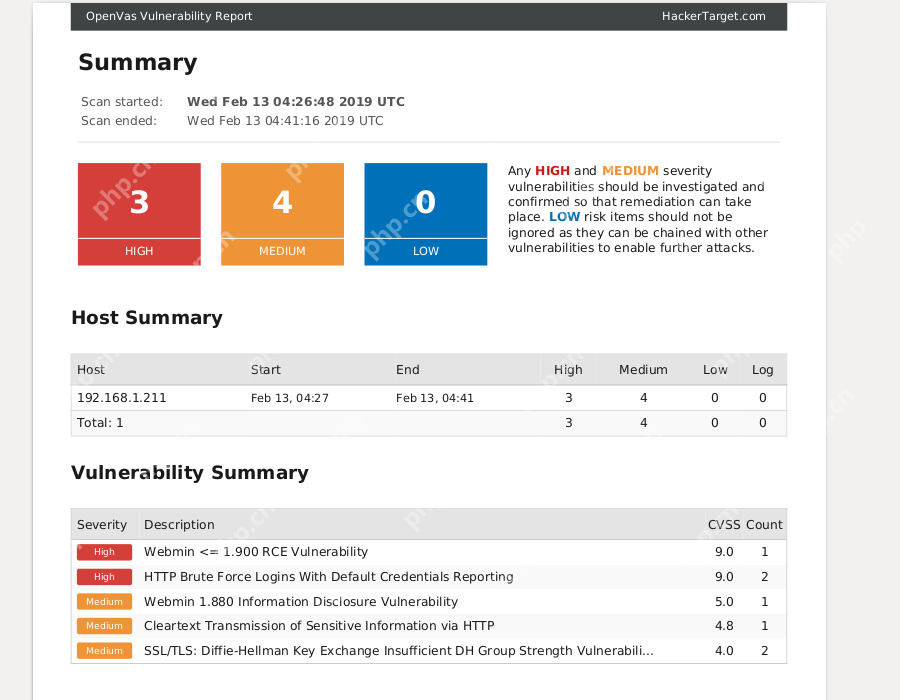



.png)
推廣.jpg)